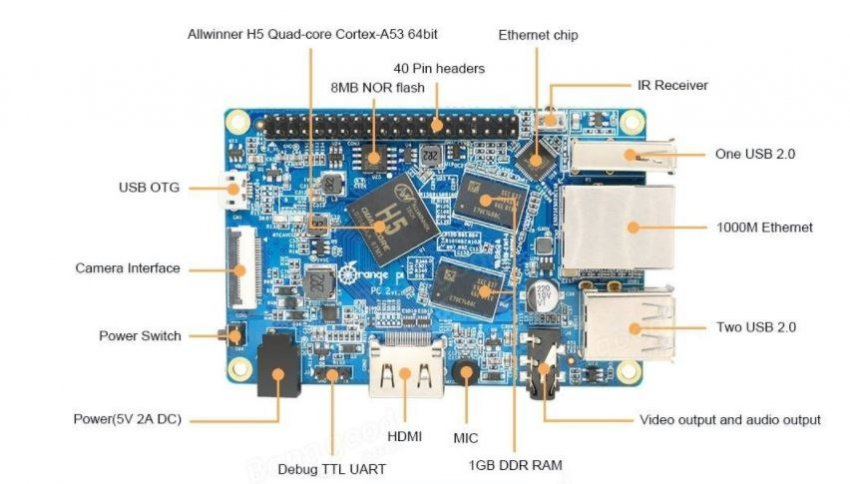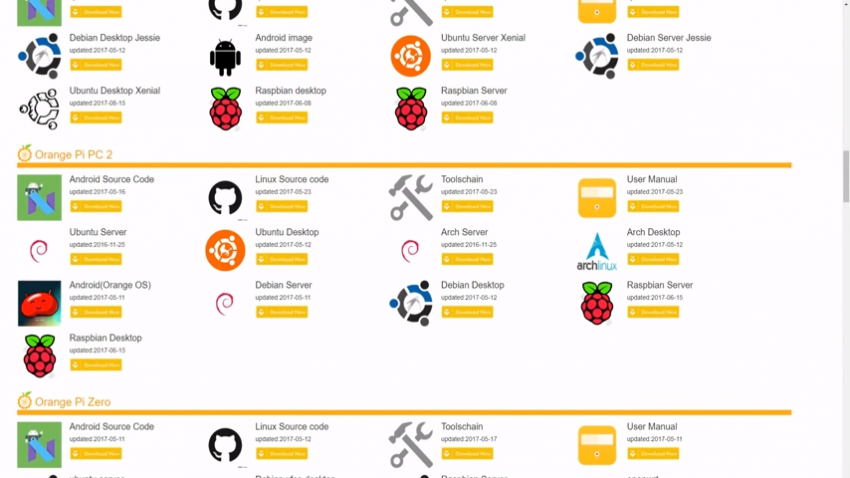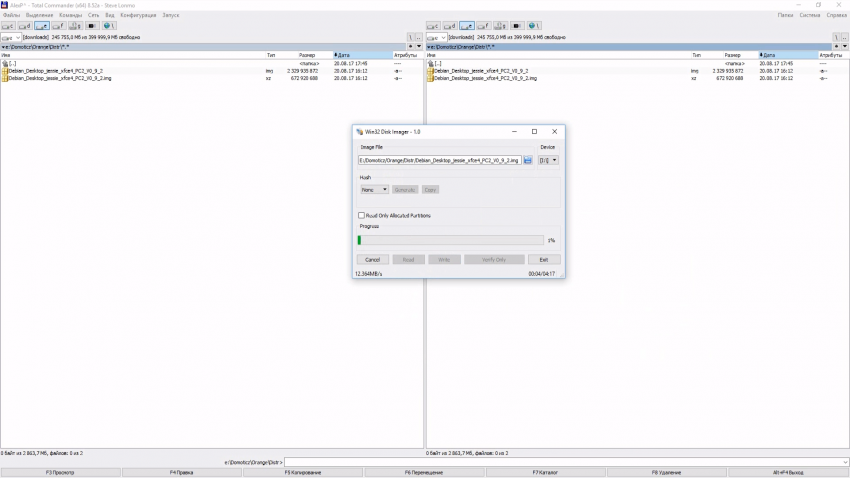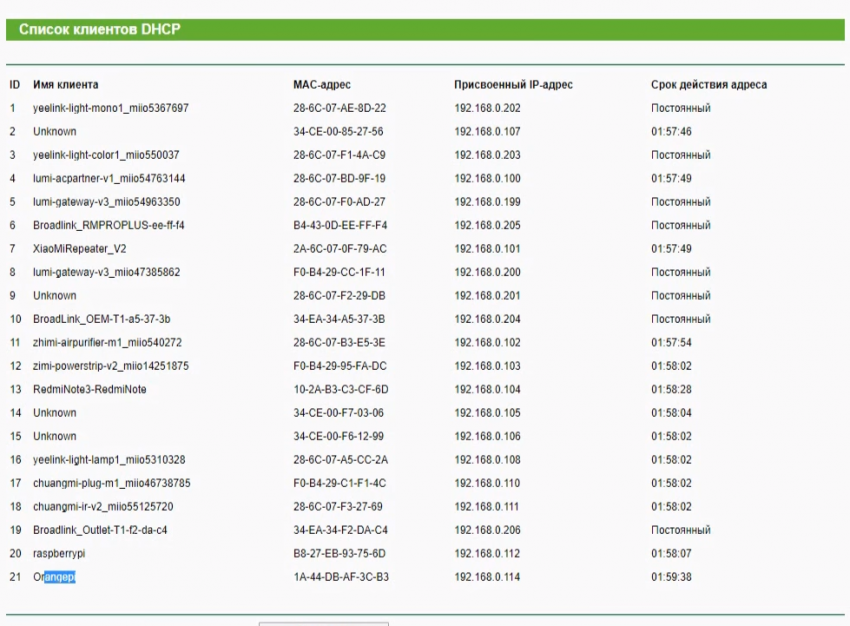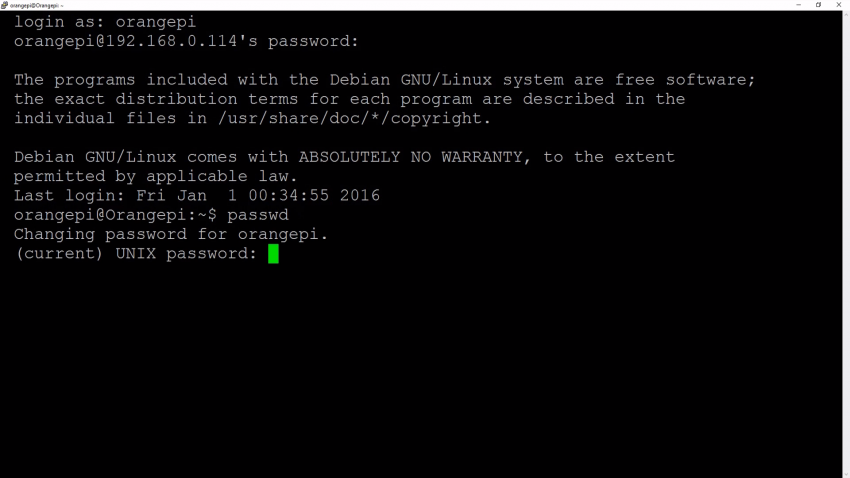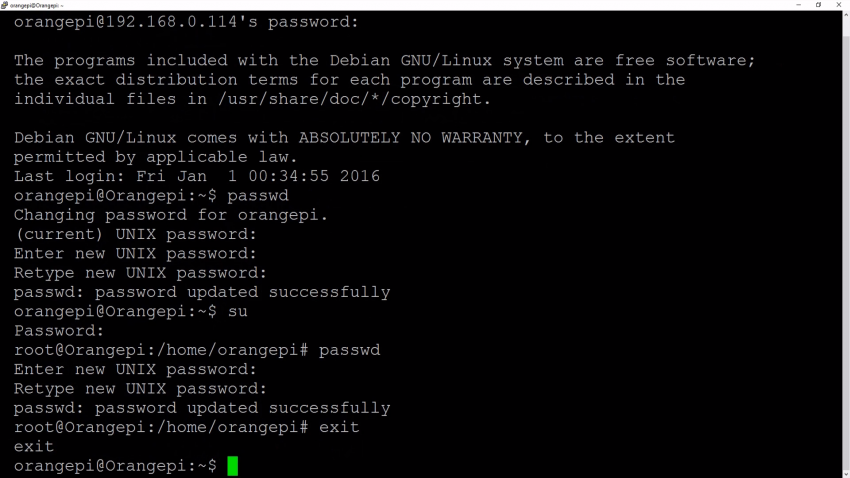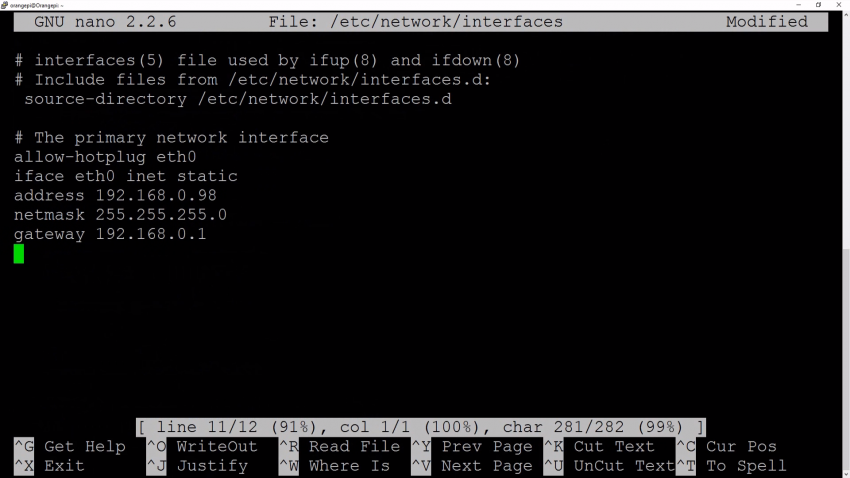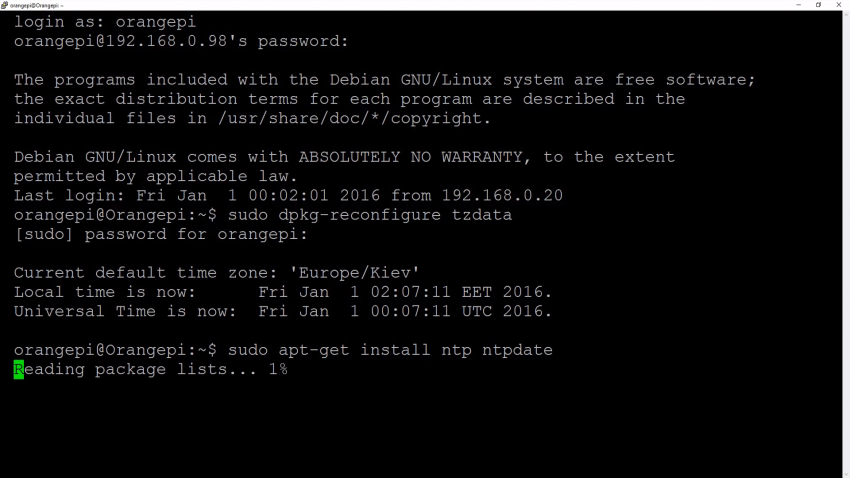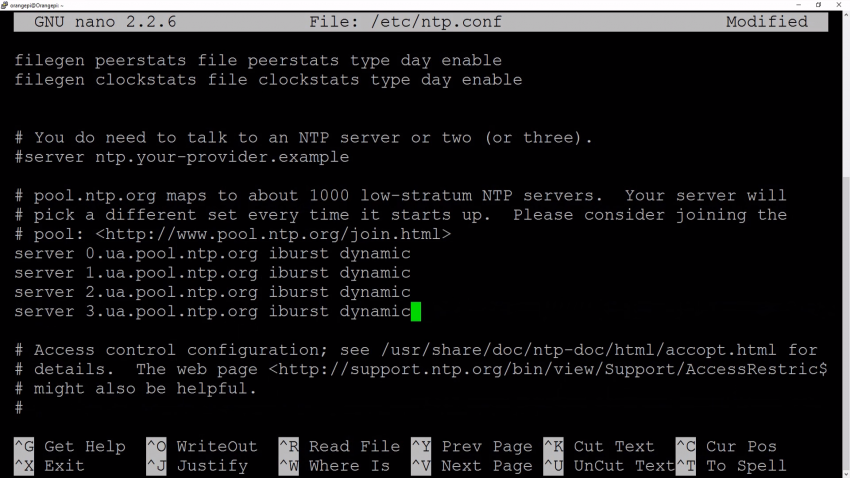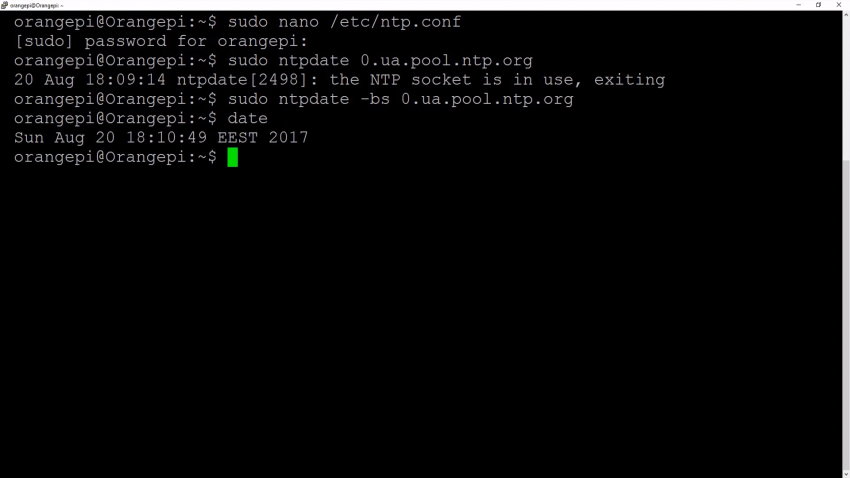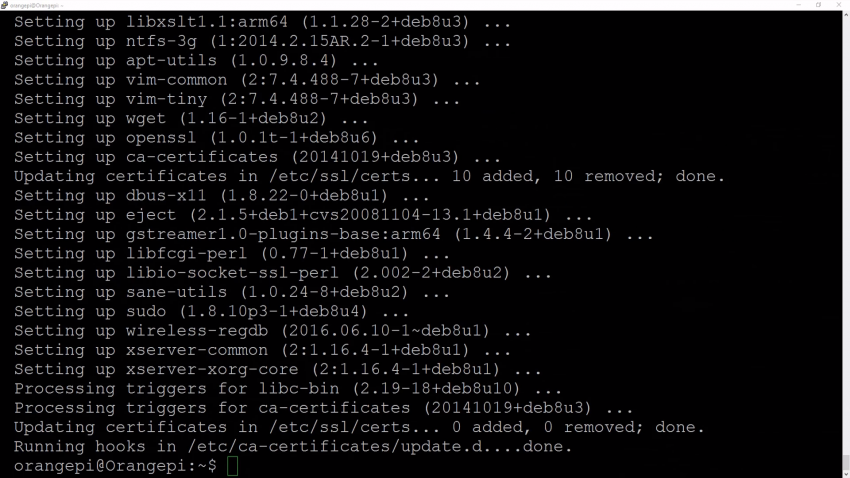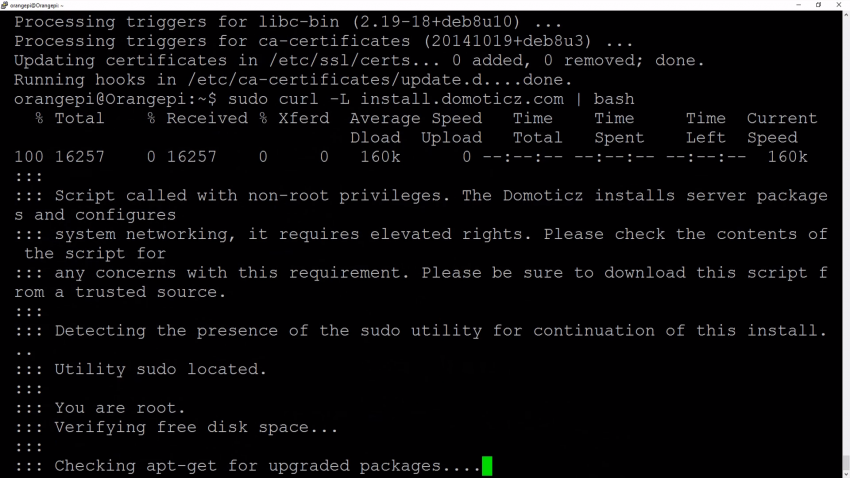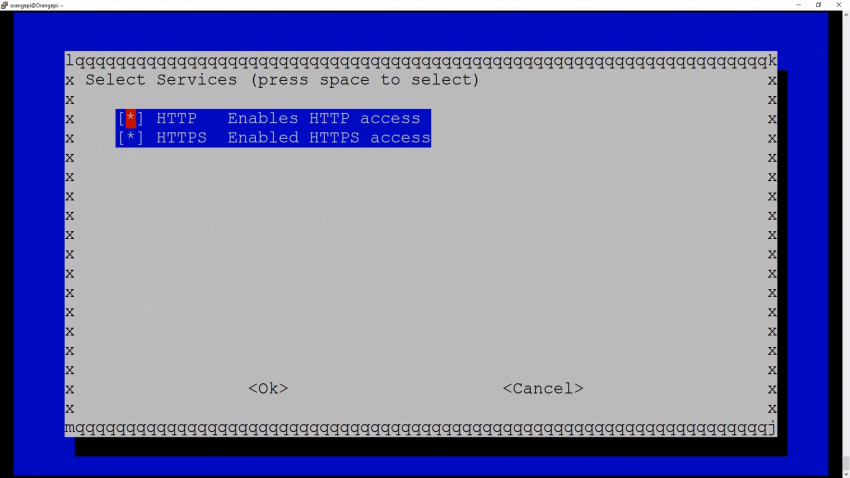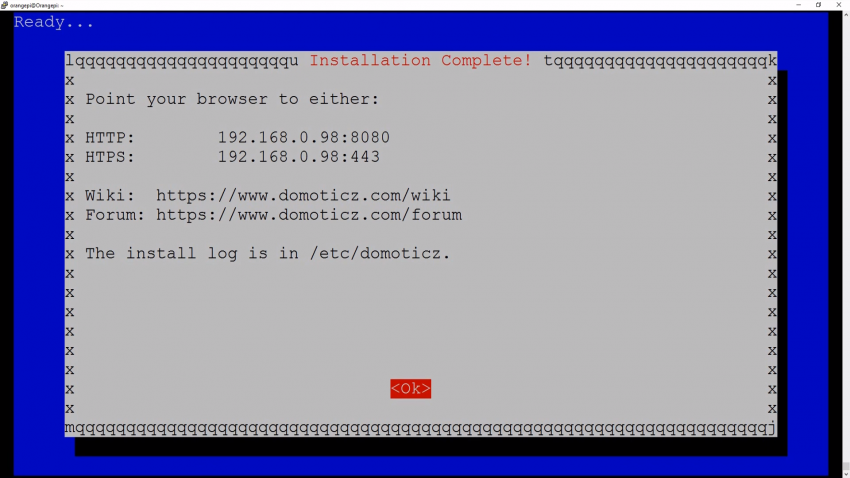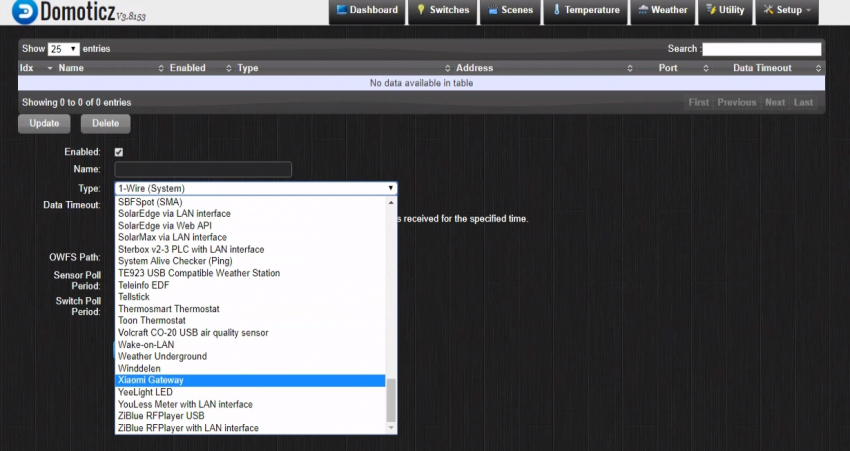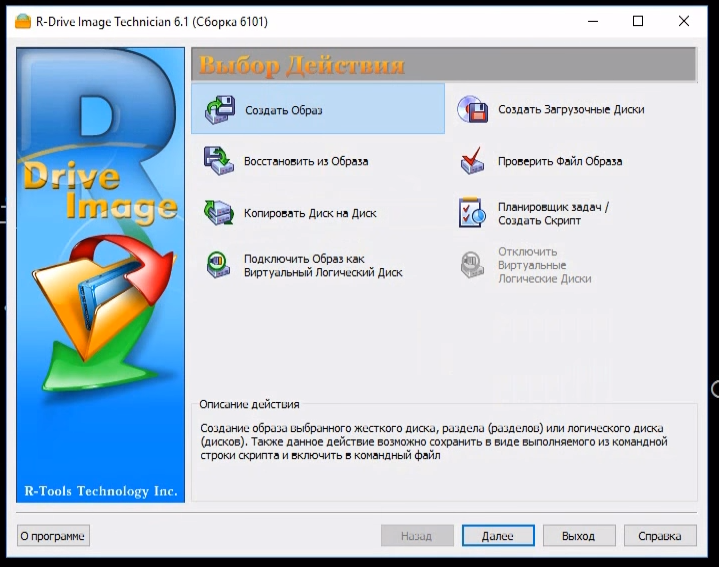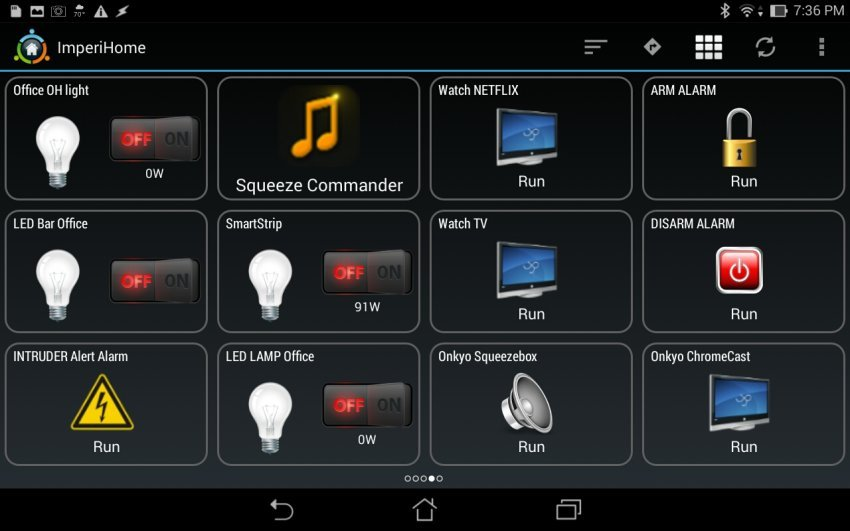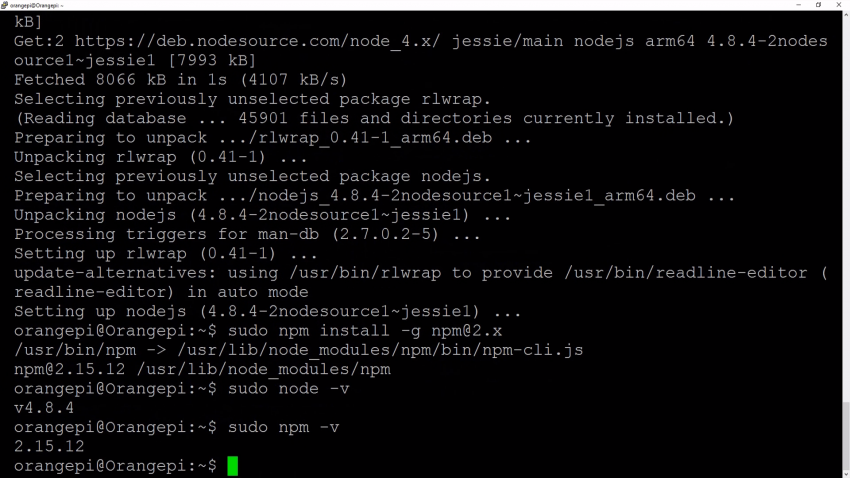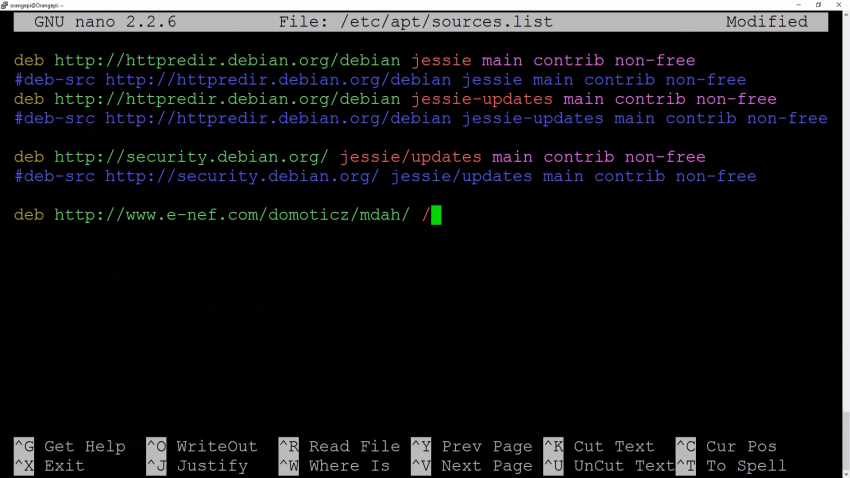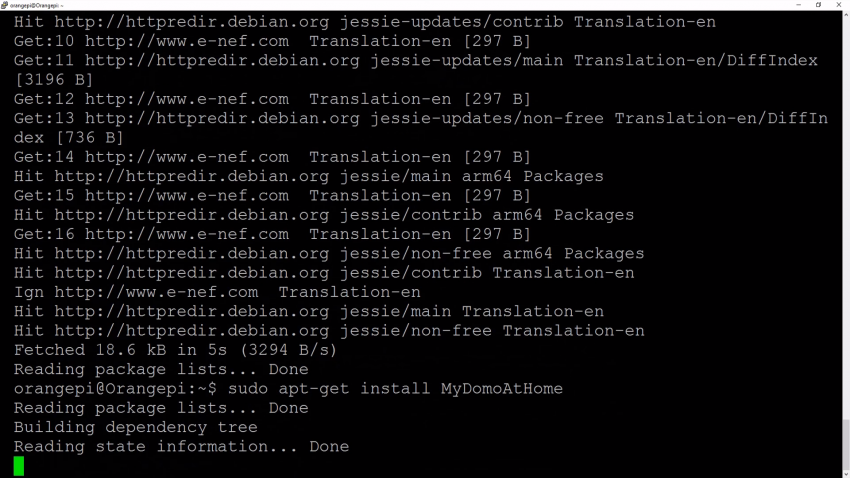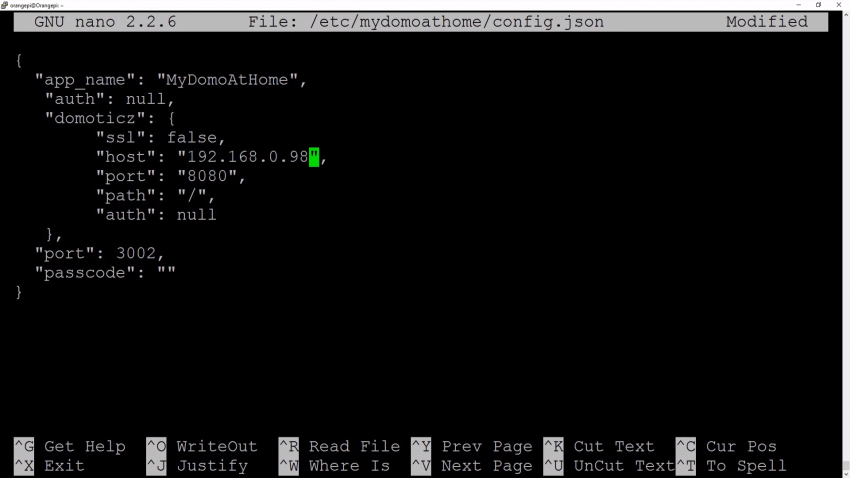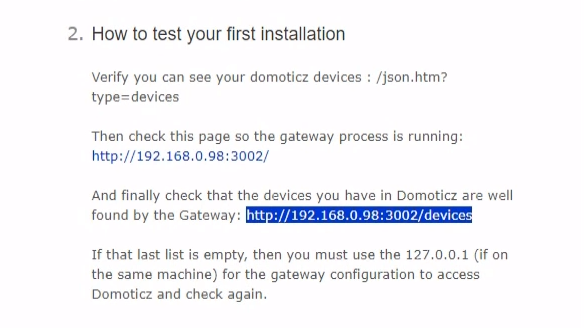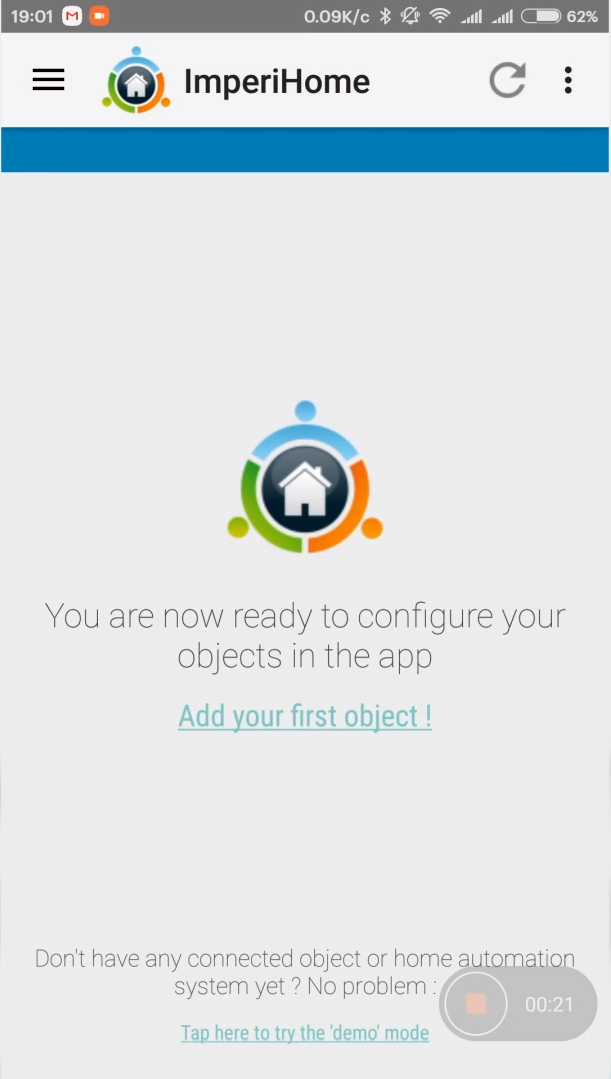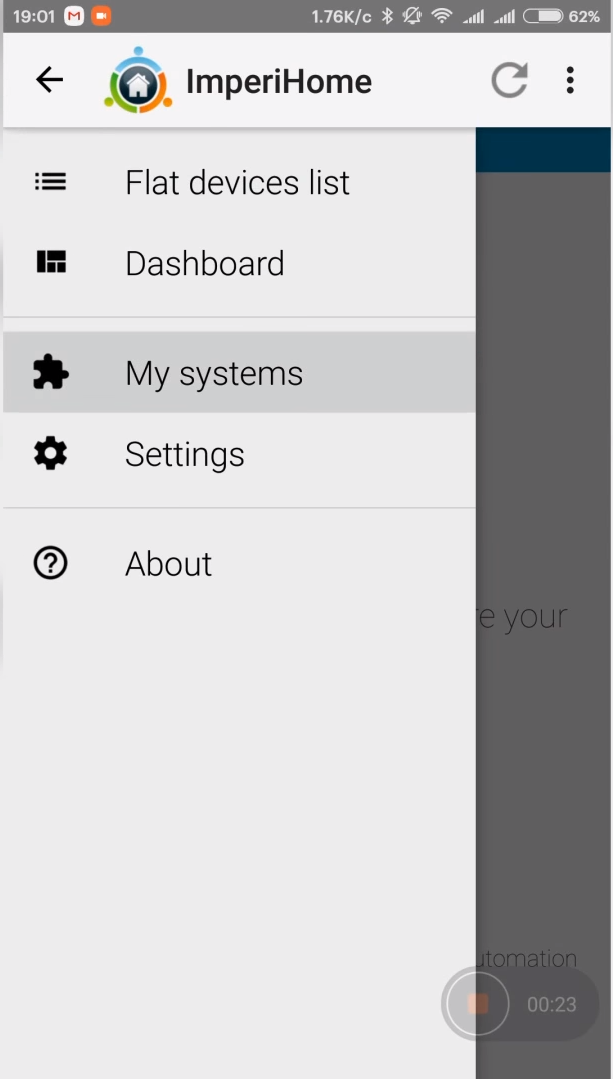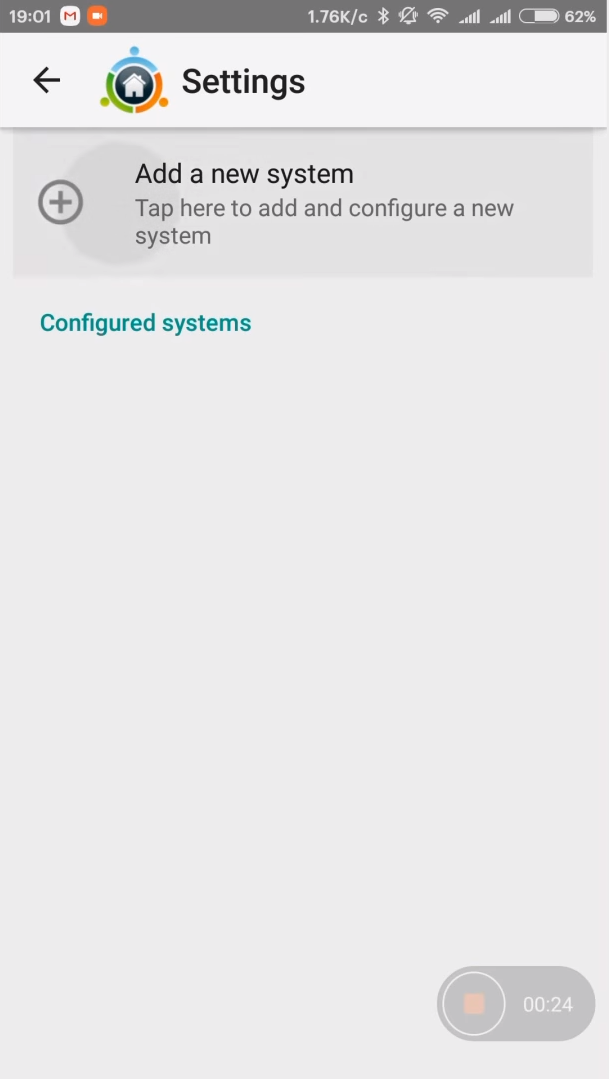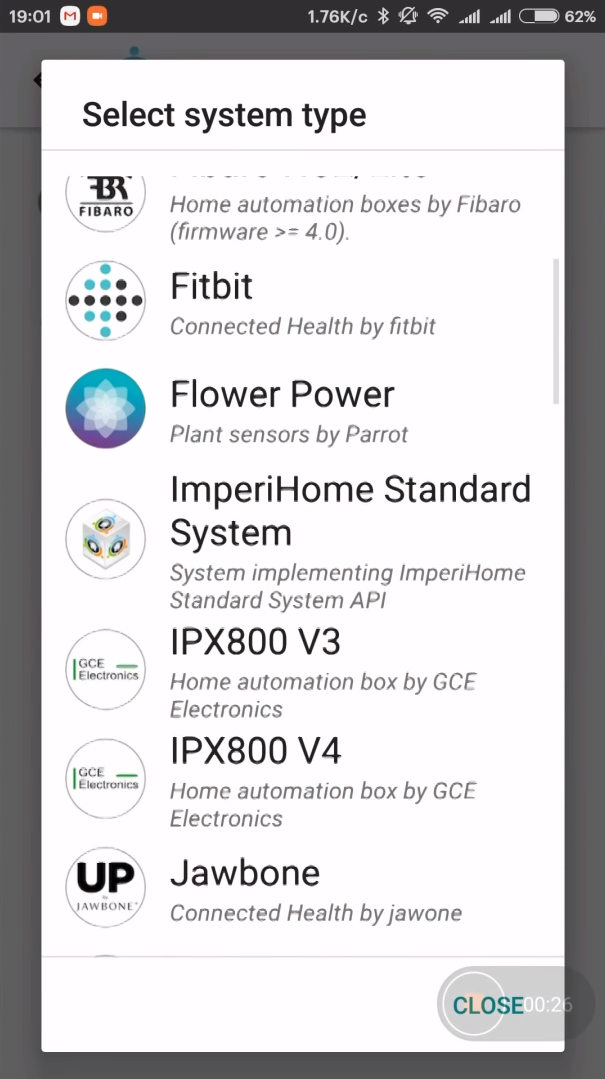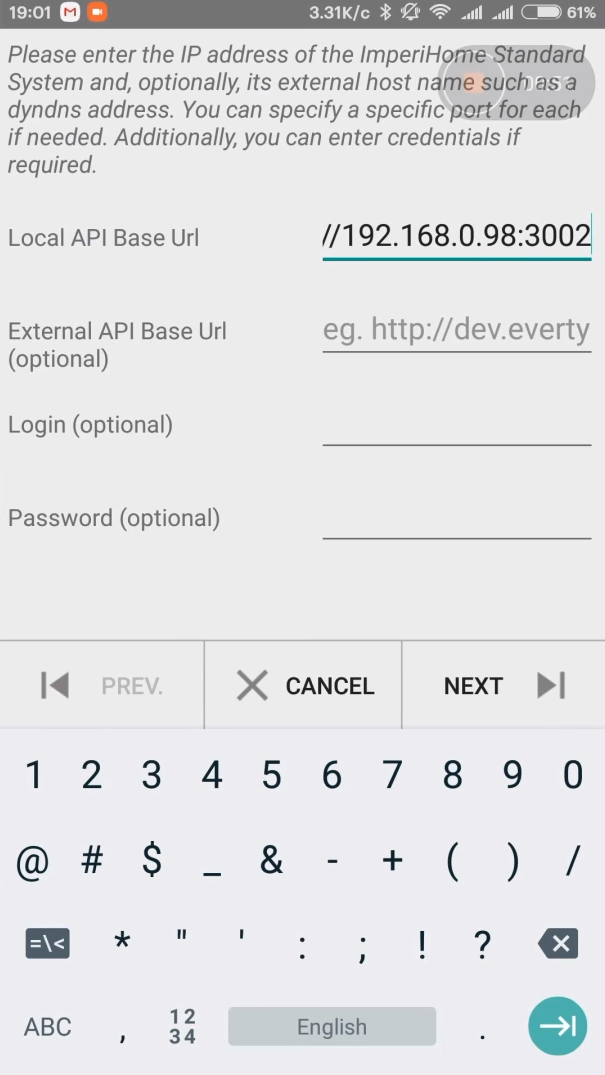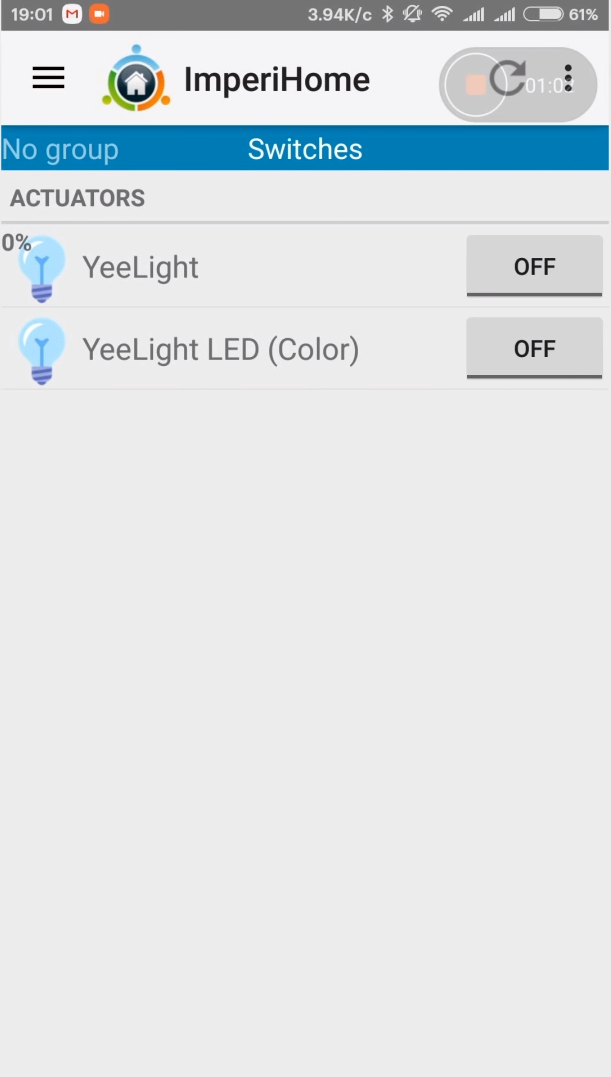|
||||||||||||
|
Orange pi ps 2
Время создания: 01.03.2019 23:18
Автор: alensav
Текстовые метки: Orange, pi, ps 2
Раздел: MyTetra - Ubuntu_Command
Запись: xintrea/mytetra_db_alensav/master/base/1551471511cpr1y4fm4l/text.html на raw.githubusercontent.com
|
||||||||||||
|
|
||||||||||||
|
Orange Pi PC 2 - Установка Linux, Domoticz + ImperiHome 22 августа 2017, 11:52 Здравствуйте друзья Наконец у меня «дошли» руки, до разворачивания второго сервера управления умным домом Domoticz — и в этом обзоре я постараюсь подробно рассказать о том, как я это сделал. Для тех что не читал, дам ссылку на свой обзор Raspberry Pi Model 3 B — устанавливаем систему управления умным домом Domoticz . Малинка усердно трудится на ниве автоматизации задач, но система растет — на данный момент 61 устройство только Xiaomi и все бы ничего — но проблема в том, что к одному серверу домотикз можно подключить только 1 шлюз Xiaomi. А у меня их три — правда 1 — Aqara, без режима разработчика, но другие два — с возможностью подключения.
В качестве второй платформы, я решил остановится на Orange Pi PC 2. Покупал комплект в магазине Banggood, ссылки ниже БЛОК ПИТАНИЯ ORANGE PI 5V/3A EU 3PCS ADHESIVE ALUMINUM
Технические характеристики
CPU - Allwinner H5, ARM Cortex-A53 Quad Core
Коробка, комплект поставки
Поставляется миникомп в картонной коробке, с надписью Orange Pi
Внутри — запаянная в антистатический пакет плата компа
В комплекте больше ничего не идет, поэтому при покупке нужно сразу заказать блок питания и комплект радиаторов — как минимум.
Внешний вид, описание Практически все элементы и порты находятся на верхней части платы, на нижней только картоприемник
Описание всех элементов и портов:
Если еще кто-то не обратил внимания — то уточню — здесь нет Wi-Fi ( и bluetooth тоже). Я сразу установил комплект радиаторов — CPU радиатор точно совпал по размерам, для чипов памяти — они несколько меньше. Но забегая вперед скажу, что неоднократно замеряя температуру, в процессе установки ПО — выше 40 градусов не было ни разу, в среднем 37.
Размеры -
в масштабе со спичечным коробком
Установка операционной системы Для установки ОС — нам необходима SD карта, желательно не менее 8 ГБ, и желательно иметь хотя бы две одинаковые карты — ибо бекапы. Я дополнительно не покупал, так как имею порядочный запас карт, для апельсинки приберег две карты MICROSD 16GB SAMSUNG CLASS 10 Диструбитивы ОС для апельсинок находятся ЗДЕСЬ находим нашу модель и качаем — я взял Debian Desktop — может будет охота в будущем поиграться с ней, но с тем же успехом можно взять более компактный Debian Server
Распаковываем img системы (может быть архив в архиве — .xz в .rar) — нам нужен именно .img файл, дебиан десктоп — 2 ГБ с кепкой. Пишем на microSD при помощи Win32 Diskimage — ССЫЛКА
После того как флешка записывается — вставляем ее в картоприемник апельсинки и включаем питание.Через минутку — даем системе загрузится, заходим в список DHCP клиентов на домашнем роутере и ищем адрес выданный для OrangePi
Теперь можно заходить на нее через SSH используя любой SSH клиент — я использую старый добрый Putty. По умолчанию, для апельсинового дебиана, используем следующие учетные данные - user — root, pass - orangepi, но рутовый доступ через SSH закрыт, заходим под пользователем orangepi, пароль такой же. Пользователь orangepi — входит в группу sudo. Сразу меняем пароль на свой командой passwd
Далее переходим в учетную запись root командой su и аналогично меняем пароль для root. После этого выходим из учетки root — все делаем под пользователькой учеткой. Если хотите добавить другого пользователя, то воспользуйтесь командой sudo adduser [имя юзера] И добавьте его в группу sudo командой sudo adduser [имя юзера] sudo
Далее, прописываем статический IP адрес для малинки (либо в настройках DHCP роутера) либо командой sudo nano -wuc /etc/network/interfaces И в файле прописываем адрес #The primary network interface allow-hotplug eth0 iface eth0 inet static address 192.168.0.98 - наш IP netmask 255.255.255.0 - маска gateway 192.168.0.1 - шлюз
Перегружаемся для применения настроек
Меняем часовой пояс при помощи команды sudo dpkg-reconfigure tzdata И ставим ntp sudo apt-get install ntp ntpdate
после установки прописываем свои ntp сервера в файле настроек вместо дефолтных sudo nano /etc/ntp.conf в моем случае — для Украины, подробнее о пуле ntp серверов можно узнать здесь
Синхронизируемся и радуемся точному времени.
Подготовка к установке domoticz Перед установкой — нужно обновить систему, для этого сначала запускаем команду sudo apt-get update А после успешной загрузки - sudo apt-get uprgade Дожидаемся полного завершения
Теперь устанавливаем домотикз — делается это одной командой sudo curl -L install.domoticz.com | bash Собирается и устанавливается stable версия Domoticz
Основные настройки — задаем в окне инсталлятора, но можно все оставить по умолчанию
Через несколько минут, система установлена и доступна через web интерфейс по http и https
На данный момент стабильная версия поддерживает работу с шлюзом Xiaomi
Но я поставил beta — для совместимости версий с Raspberry Pi. Делается это запуском скрипта из домашней папки domoticz cd ~/domoticz sudo ./updatebeta Система Domoticz полностью установлена. Рюшечки, которые я потом добавил — типа локализации, установки ftp и прочего — я уже описывать не буду, мануалов по Debian много — в этом обзоре я фокусируюсь на минимально необходимом для установки именно Domoticz. Что касается интерфейса системы и вопросов добавления устройств — отошлю вас снова в свой обзор Raspberry Pi Model 3 B — устанавливаем систему управления умным домом Domoticz . На данном этапе я настоятельно рекомендую сделать бекап — чистой, с иголочки, системы домотикз, что даст возможность мучать ее как угодно, после чего за пару минут получать исходный, чистый образ. Для создания бекапа я снимаю образ диска программой R-Drive, нашел ее на торрентах, достаточно даже portable версии — сколько раз она меня выручала — не передать.
Но чтобы еще рассказать что-то интересное, расскажу про надстройку, которую я использую для управления умным домом с смартфона - ImperiHome Основная страница по установке находится здесь . Это приложение для смартфонов/планшетов, выглядит примерно так — можете настраивать по своему желанию.
Сначала необходимо установить серверную часть, для начала удаляем текущую и ставим новую node sudo apt-get remove node curl -sL https://deb.nodesource.com/setup_4.x | sudo -E bash - sudo apt-get install -y nodejs После этого ставим npm sudo npm install -g npm@2.x И проверяем версии node -v // должна быть не менее 4.4.x npm -v // должна быть не менее 2.2.x
Далее приступаем к установке серверной части системы wget -qO - http://www.e-nef.com/domoticz/mdah/gpg.key | sudo apt-key add - открываем файл с источниками sudo nano /etc/apt/sources.list и добавляем строку - deb http://www.e-nef.com/domoticz/mdah/ / После этого рекомендуется вновь обновится sudo apt-get update И запустить установку серверной части MyDomoAtHome sudo apt-get install MyDomoAtHome
После установки, вносим в файл настроек данные по своему серверу Domoticz — указываем адрес (вместо 127.0.0.1) sudo nano /etc/mydomoathome/config.json
Теперь переходим по адресу http://ваш_ip:3002 — должна грузится стартовая страница системы, и проверяем идут ли данные от устройств — перейдя по ссылке на вкладку devices
Если картинка примерно такая — то все ок
Далее из плеймаркета ставим приложение ImperiHome. Переходим в настройки, Моя система, добавить новую систему
Далее выбираем Imperihome Standard System, прописываем адрес нашего сервера и порт 3002, и через пару секунд — клиент видит систему и показывает все выведенные в данный момент переключатели. Все устройства отображаемые в панели переключателей Domoticz — будут показаны в Imperihome, тут вы можете их переименовывать (на домотикз это не влияет) выносить в избранное и т.д.
Работать клиент с Домотикзом — может только в домашней сети (если конечно у вас не хватит ума засветить ИП сервера домотикза на публичный IP адрес), для работы удаленно — вам понадобится VPN сервер. У меня на данный момент работает временное решение в виде Open VPN на Raspberry — я хочу организовать это, как постоянное решение — силами роутера. Так как мой текущий роутер не позволяет это делать — мне пришлось его обновлять, решая на самом деле еще ряд проблем. Но это будет темой следующего обзора. Кто хочет подробнее просмотреть все описанное в обзоре, может сделать это просмотрев мой видеообзор На этом все, надеюсь обзор был полезен, спасибо за внимание
|
||||||||||||
|
Так же в этом разделе:
|
||||||||||||

|
||||||||||||
|
||||||||||||
|